最近,GODADDY的主界面又换了,害的很多同学又不知道如何去操作,我今天先给大家演示一下域名转入的教程。
1、在浏览器中输入http://godaddy.com,按回车键进入GD官网。(IE6版本的浏览器会直接进入移动版GD官网)
2、将鼠标移动到ALL Products这个按钮就会跳出下拉菜单,在下拉菜单中将鼠标移动到Domains的按钮,这次就会又跳出一排菜单,然后用鼠标点击Transfer Domains按钮进入,转移界面。
3、在对话框中输入你需要转移的域名按 GO确认。按完后,对话框上面会出现一个确认页面,你在需要转移的域名前面打勾,并按PROCEED TO ?CHECKOUT按钮进行确认。
4、下面的页面就是GODADDY推销他们的其他产品,正常就直接下一步,也就是按NEXT按钮
5、这次你是进入了(Shopping Cart)购物车,在这边你可以看到你所要转入的域名,已经金额,在右侧Order Summary 栏目下方有一个?Enter promo or source code,点击它,就可以输入优惠码,然后按Apply,进行适用,如果优惠码有效,那么你的金额就会减少,在金额下面还有一个方框,这个方框是捐款协议,你有钱可以点,按Continue to checkout进入支付页面。
 6、这次如果你有账号就直接点击账号登陆,如果没有就注册一个账号。填写说明如图
6、这次如果你有账号就直接点击账号登陆,如果没有就注册一个账号。填写说明如图
按下一步,进入选择付款方式,GODADDY支持信用卡,GD卡,PAYPAL,和支付宝。
我给大家截一个支付宝付钱的截图,这个支持就不需要我演示了吧
7、支付完毕后,GODADDY网站会给域名所有者发一份Transfer of XXXX.COM - Action Required的信,里面重要的是他提供了一个Transaction ID:和Security Code: MOLU。这个要向域名所有者索要,如果是自己的就直接从邮箱里复制。
8、登陆GODADDY页面,进入个人域名管理界面,进入方法如图
9、点击左上角Domains,出现下来菜单,你点Pengding Transfers的栏目,点击该栏目进入待转入域名列表。
10、点击所要转移Authorize这个字母,就会跳出一个确认对话框,点击OK就会出现两个框子要求你填入ID和Code,这时将上面记下的Transaction ID:和Security Code对应填入,按NEXT按钮,然后就会要求你输入转移码,你将转移码填入框子中并下面的一个选项勾上,按Finish,这样GODADDY这边操作就已经完成。
10、这样在GODADDY的所有步骤就已经完成,后面事情就是等待,需要得到转出域名的注册商去批准这个转入项目,也就是域名转出者去做的事。一般时间再7日以内。
好了,新版GODADDY域名转入的教程就完整了,希望对同学们有一点帮助
除特别注明外,本站所有文章均为牵挂的家原创,转载请注明出处来自http://qinai.net/1050.html
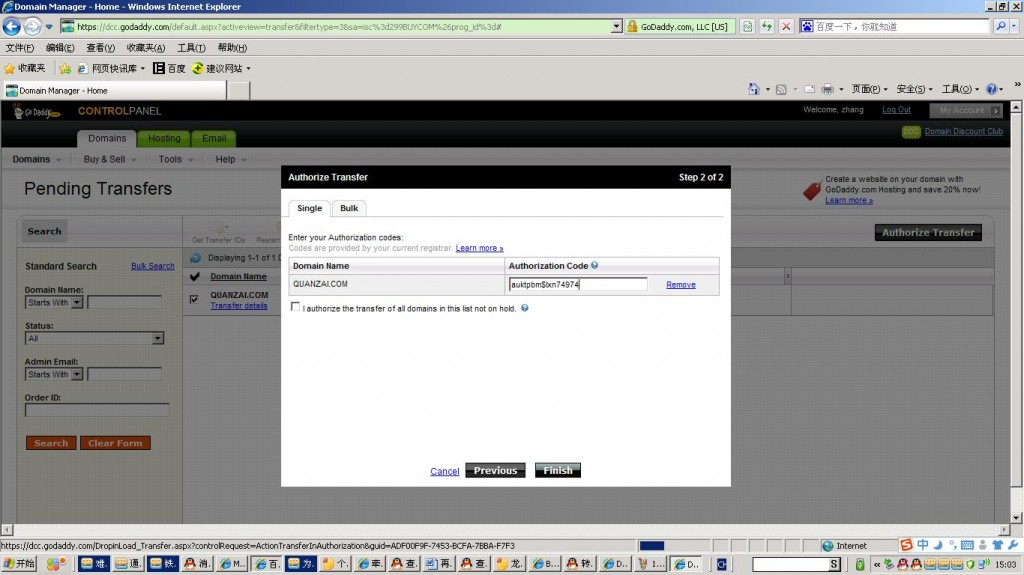















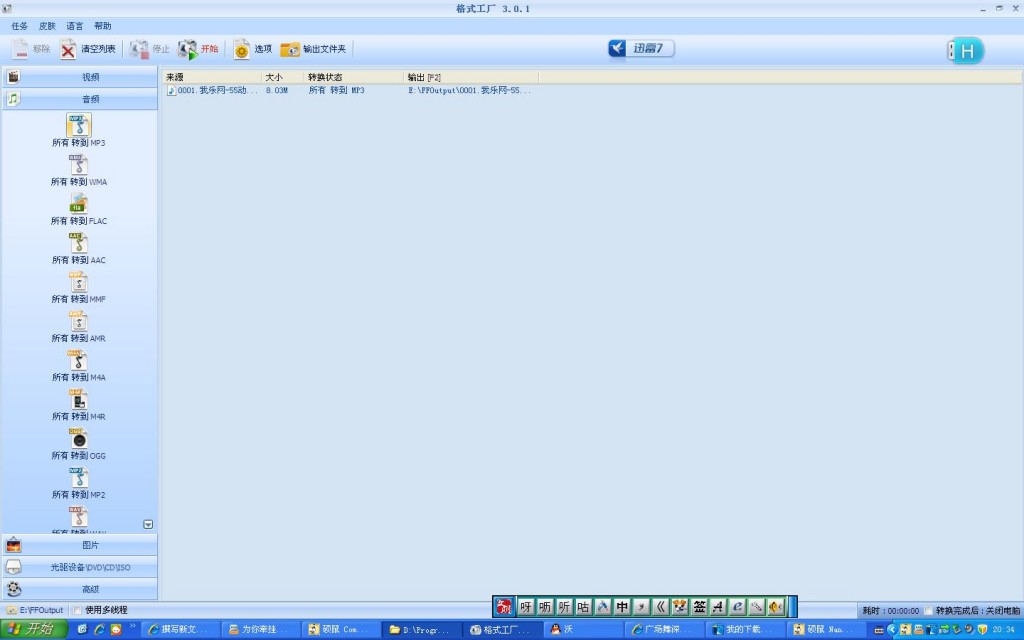






辛苦啦,已经保存到本地了,晚上回家细看。
@不能吧没有问题,为了写这个教程,我特意转了个域名过去
坐等完整版
@不能吧已经完整,希望对你有用,昨天晚上突然有事